6 советов по очистке папки “Входящие” в Instagram
Когда дело доходит до Instagram, наш почтовый ящик – это кладезь воспоминаний. К сожалению, не все из них хороши, особенно для тех из нас, кто работает в Instagram много лет. От странных DM от людей вдвое старше нас до сообщений от потенциального сталкера – есть много историй, которые вы бы не прочь отправить в виртуальный измельчитель.
Если вам интересно, как сделать так, чтобы ваши личные сообщения в Instagram снова вызывали радость, вот список советов, которые могут вам помочь.
1. Отменить отправку сообщений вручную
К сожалению, у Instagram нет автоматического способа отсканировать все ваши прискорбные сообщения и удалить их за вас. Однако есть способ удалить сообщения из чужого приложения, отменив их отправку. Хотя это не обязательно означает, что они не видели ваше сообщение, это может означать, что у них больше не будет доступа к нему в будущем.
Лучше всего для удостоверений личности, таких как паспорта, скриншотов важных файлов, плохих очередей и пикантных фотографий, вот как вы можете отменить отправку сообщения в Instagram.
Как отменить отправку DM с помощью приложения Instagram
Сначала откройте свои личные сообщения и найдите сообщение, которое вы хотите удалить. Затем нажмите и удерживайте сообщение, которое хотите отменить, в течение нескольких секунд, пока не откроются дополнительные взаимодействия. Затем в нижней части экрана нажмите « Отменить» .
Если вы впервые отмените отправку сообщения в приложении Instagram, появится всплывающее окно с вопросом, хотите ли вы удалить сообщение для всех. Нажмите « Отменить» для подтверждения. В случае успеха Instagram покажет уведомление « Сообщение не отправлено», в котором вы можете нажать « ОК», чтобы завершить процесс. После того, как вы выполните это один раз, вы больше не будете получать всплывающих окон при выборе отмены отправки сообщения или фотографии в будущем тем же методом.
Как отменить отправку DM с помощью Instagram в веб-браузере
Если вы проходите детоксикацию в социальных сетях и у вас больше нет приложения Instagram на мобильном телефоне, вы также можете отозвать DM-сообщения Instagram через свой веб-браузер. Для этого войдите в Instagram в любом веб-браузере и найдите сообщение, которое хотите отменить.
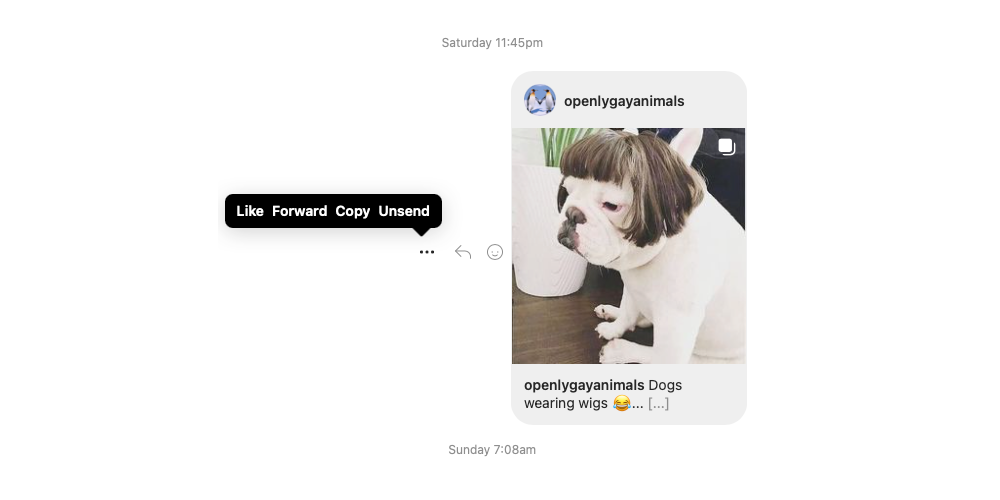
Затем наведите указатель мыши на сообщение, которое хотите удалить, и щелкните три точки слева от него, прежде чем нажать « Отменить» . Если вы впервые отмените отправку сообщения таким образом, появится всплывающее окно с просьбой подтвердить свое решение. Просто нажмите « Отменить» для подтверждения. После того, как вы отмените свою фотографию или сообщение, все, что вам останется, это помолиться, чтобы они не сделали снимок экрана заранее.
2. Удалите цепочки личных сообщений.
Если вы спешите забыть кого-то сразу, вы также можете удалить целые цепочки сообщений. Имейте в виду, что удаление цепочек сообщений или чатов влияет только на вас, а не на другого человека, поскольку у него все еще будут копии ваших сообщений в своем приложении. Зная это, этот метод лучше всего подходит для удаления потоков от людей, которые давно перестали использовать свои учетные записи, или сообщений от ботов, спама или неизвестных учетных записей.
Как удалить цепочку личных сообщений с помощью приложения Instagram
Если вы хотите удалить целые чаты в приложении Instagram, найдите разговор, который хотите удалить. Затем перетащите его влево, коснитесь « Удалить» и подтвердите действие, нажав « Удалить» во всплывающем окне.
Как удалить цепочку личных сообщений в веб-браузере
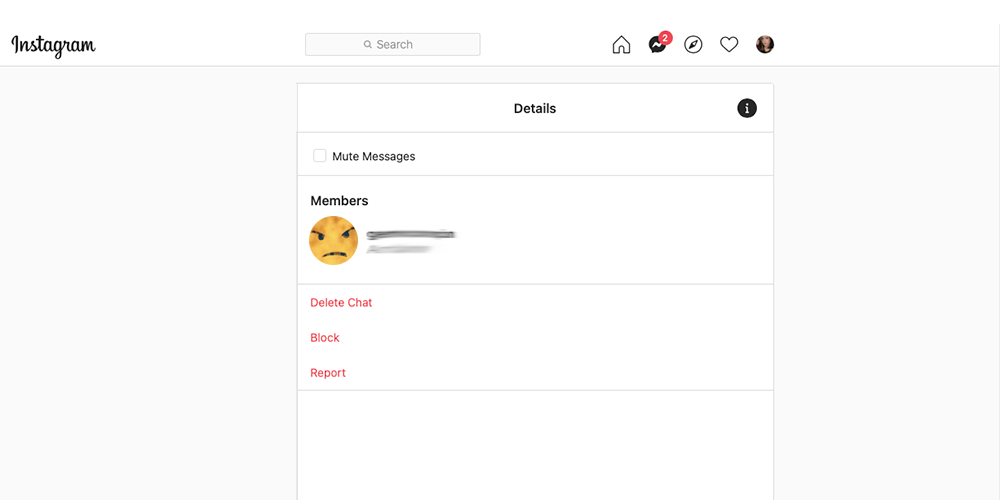
Чтобы удалить целые потоки в Instagram для Интернета, войдите в Instagram и откройте чат, который вы хотите удалить. Затем нажмите кнопку i рядом с дескриптором Instagram человека, с которым у вас есть беседа. Затем выберите « Удалить чат» и подтвердите свое решение, нажав « Удалить» во всплывающем окне.
3. Отключить сообщения
Вы когда-нибудь хотели просто перестать получать известия от кого-то на время, но все же хотите иметь возможность продолжить разговор в Instagram еще на один день? Вы можете отключить их. Вот как временно перестать получать сообщения от контакта в Instagram.
Как отключить сообщения из аккаунтов в приложении Instagram
Чтобы отключить разговоры с кем-то в Instagram, откройте приложение и найдите разговор, который вы хотите удалить. Затем перетащите его влево и коснитесь « Без звука» . Затем во всплывающем окне выберите, хотите ли вы отключить или отключить звук в видеочате .
Кроме того, вы также можете открыть окно сообщения и щелкнуть его имя пользователя. После этого вы можете включить кнопки рядом с « Отключить звук сообщений» и « Отключить уведомления о вызовах» .
Как отключить звук сообщений в Instagram с помощью веб-браузера
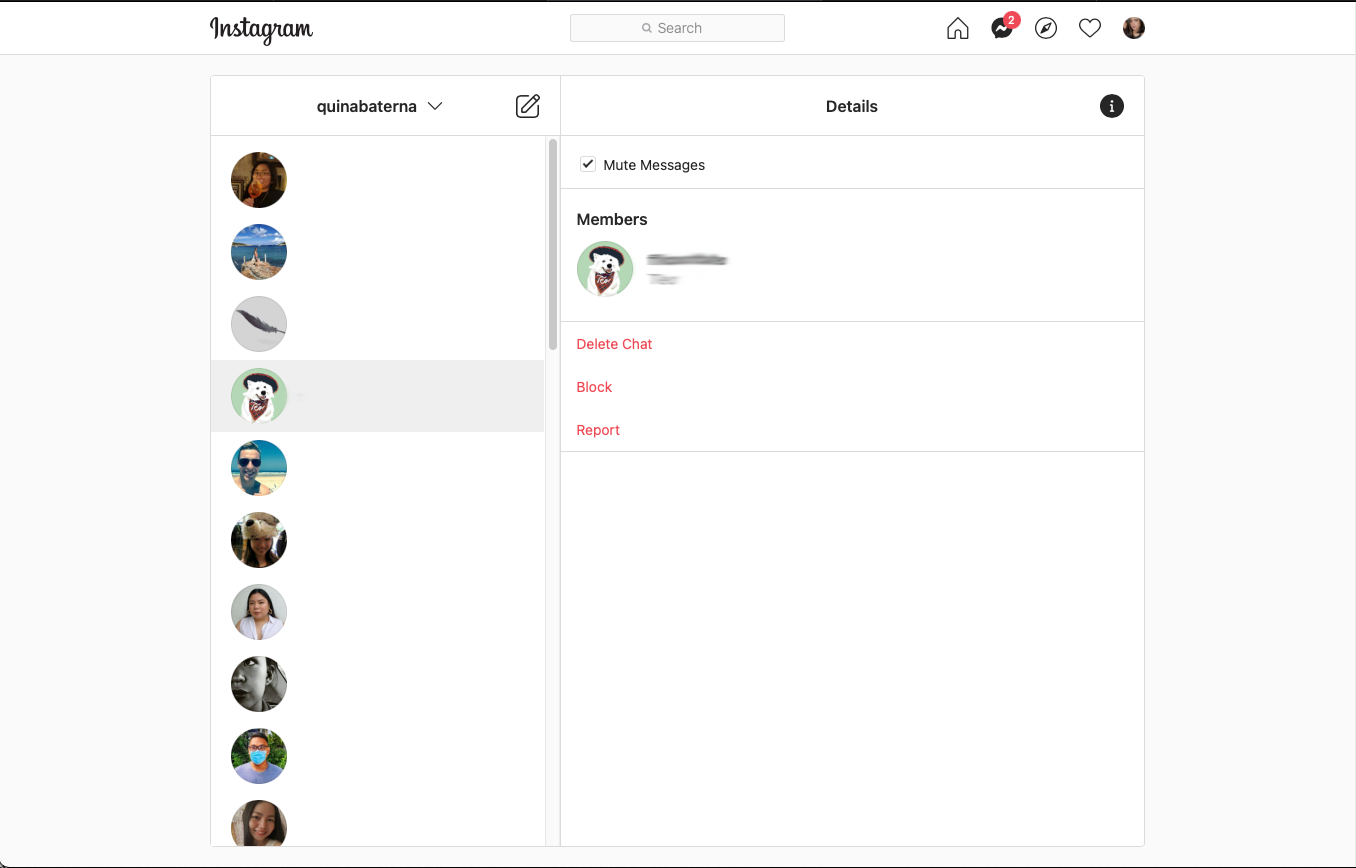
В своем веб-браузере откройте чат с учетной записью, которую вы хотите отключить. Затем нажмите кнопку i рядом с их именем пользователя в Instagram и установите флажок « Отключить сообщения» . В отличие от приложения Instagram, нет возможности отключить звук для всего разговора или только для видеозвонков.
4. Заблокировать пользователей
Если просто появление их имен в ваших сообщениях уже вызывает у вас приступ паники, возможно, лучше заблокировать их навсегда. Позже, если вы передумаете, разблокировать пользователей Instagram будет несложно.
Есть одно важное различие между блокировкой пользователей в приложении Instagram и в веб-браузере. При использовании приложения Instagram для блокировки пользователей у вас есть возможность заблокировать учетную запись, отправляющую вам сообщения и любые дополнительные учетные записи, привязанные к тому же имени пользователя. Находясь в веб-браузере, у вас есть только общая опция для блокировки пользователей, которая не указывает, включает ли она их другие учетные записи.
Как заблокировать пользователей в приложении Instagram
Чтобы заблокировать пользователей в приложении Instagram, просто откройте с ними чат и коснитесь их имени пользователя. Затем прокрутите вниз и нажмите кнопку « Заблокировать» . Вам будет предоставлена возможность заблокировать только их видеозвонки или их профиль в целом. Наконец, выберите Заблокировать для подтверждения.
Как заблокировать пользователей в Instagram с помощью веб-браузера
В Instagram в веб-браузере откройте ветку чата человека, которого вы хотите заблокировать. Затем нажмите кнопку i рядом с их именем пользователя и выберите Заблокировать .
Обратите внимание, что блокировка пользователей приведет к удалению сообщений только с вашей стороны, а не их. Однако вы также можете просто заблокировать пользователей после того, как сначала отмените отправку сообщений.
5. Ограничить пользователей
Другой вариант для тех, кто хочет ограничить взаимодействие с профилями, но не хочет драматизма с блокировкой или отменой подписки, – это их ограничение. В ограниченном режиме вы можете контролировать, будут ли их комментарии появляться в ваших сообщениях. Кроме того, их ветка чата будет перемещена в раздел «Запросы сообщений» , поэтому они не будут знать, читали вы их сообщения или нет.
Доступно в приложении Instagram, вы можете ограничить пользователей, открыв с ними чат и нажав их имя пользователя. Затем прокрутите вниз и выберите Ограничить . Когда появится всплывающее окно, нажмите « Ограничить учетную запись» для подтверждения.
6. Создайте новую учетную запись Instagram.
Если мысль о ручной сортировке ваших прискорбных решений по обмену сообщениями уже вызывает у вас панику, это может быть признаком того, что вы уже переросли свой профиль в Instagram. Хотя удаление вашей учетной записи Instagram не приведет к удалению ваших сообщений, это означает, что вам никогда не придется их читать или позволить им больше повлиять на вас.
Создавая новую учетную запись Instagram, вы можете даже подумать о создании двух разных профилей для своих личных и профессиональных нужд. Тогда вы сможете быть более разборчивыми в отношении своих подписчиков и тех, кто может писать вам сообщения.
Держите Instagram в безопасности для вас
Когда многие из нас впервые создали свои аккаунты в Instagram, это было другое время в истории Интернета. Какое-то время Instagram был просто отличным местом, где можно было публиковать новости о нашей жизни и делиться ими с друзьями.
Хотя Instagram по-прежнему остается интересным местом, сейчас важно уделять больше внимания соблюдению правил безопасности в Интернете. Помимо отказа от отправки идентификаторов через личные сообщения, пикантных фотографий или вещей, о которых вы могли бы пожалеть, вы можете сделать еще много вещей.